Si sigue recibiendo alertas de sitios web que no le interesan, esta es la forma de desactivar las notificaciones de Chrome de sitios web que lo siguen molestando con alertas.
Si utiliza Chrome como navegador, es muy probable que se le solicite que permita que un sitio web le envíe notificaciones. La mayoría de las veces, esto genera notificaciones inútiles para nuevos artículos y, a veces, incluso puede recibir spam con este método.
A continuación, le mostramos cómo desactivar todas las notificaciones en Chrome para que pueda usar su computadora sin interrupciones
Cómo desactivar las notificaciones de Chrome
Google facilita enormemente la suscripción a las notificaciones del sitio web, pero no facilita su desactivación. Aquí es donde se esconden las configuraciones de notificaciones de Chrome y lo que debe hacer para desactivarlas.
Cómo desactivar las notificaciones de Chrome.
-
Haga clic en los tres puntos en la esquina superior derecha de una ventana de Chrome. Haga clic en Configuraciones.
Desplazarse hacia abajo y haga clic en Configuración avanzada.
En Privacidad y contenido haga clic en Configuración de contenido. Haga clic en Notificaciones.
En esta pantalla puede desactivar las notificaciones de Chrome por completo, y también puede activar o desactivar las notificaciones de Chrome en un sitio web específico.
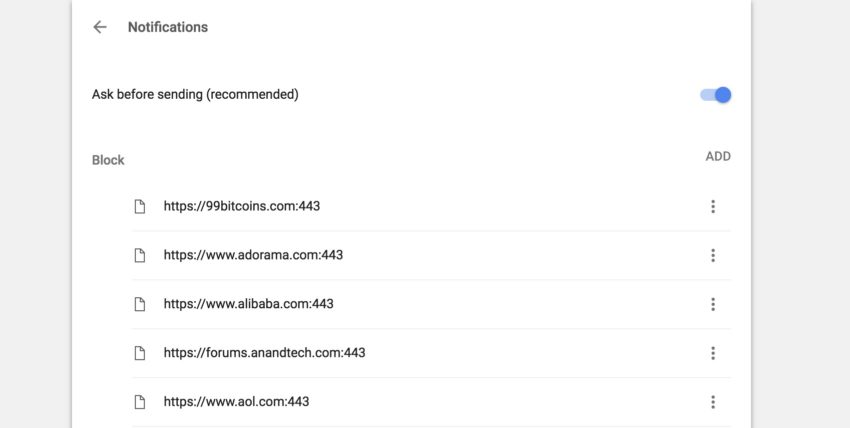
Puede desactivar todas las notificaciones de Chrome a la vez o hacerlo individualmente.
-
Haga clic en el botón Alternar para bloquear todas las notificaciones de Chrome.
Haga clic en Alternar nuevamente para devolverlos a Ask.
Si gira el control a bloqueado, no recibirá ninguna notificación de Chrome. Esta es la mejor manera de controlar las molestas notificaciones de Chrome. Esto puede bloquear las notificaciones que desea de Google Docs o Spotify si usa su navegador.
También puede desactivar las notificaciones individuales de Chrome en esta página. Esta es la mejor manera de detener las molestas notificaciones de Chrome de un sitio web específico.
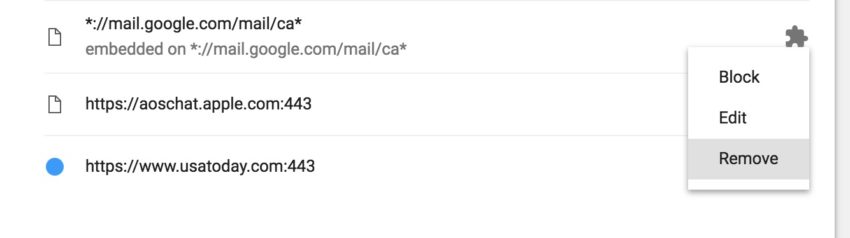
Desactive las notificaciones de Chrome en un sitio web con esta opción.
-
Desplácese hacia abajo hasta la sección Permitir en la página de Notificaciones. Haga clic en los tres puntos a la derecha del sitio web que desea bloquear. Elija Bloquear.
Una vez que haga esto, dejará de recibir notificaciones de ese sitio web específico. Repita esto con otros sitios web que desee bloquear.
Cuando haya terminado de cambiar la configuración de notificaciones de Chrome, puede cerrar la pestaña Configuración.
Las mejores aplicaciones económicas para 2020
